Base di conoscenze
1000 FAQ, 500 tutorial e video esplicativi. Qui ci sono delle soluzioni!
Ripristinare Windows con Acronis da Swiss Backup
Questa guida dettaglia come ripristinare un computer con Windows utilizzando Acronis su Swiss Backup, la soluzione di backup in un cloud svizzero indipendente.
Prerequisiti
- Possedere un backup del computer su Swiss Backup (prendere visione di questa altra guida).
- Prendere visione della documentazione di Acronis riguardo il ripristino di macchine fisiche.
- Il computer da ripristinare deve essere connesso a Internet via cavo Ethernet (o WiFi a seconda delle capacità del computer).
Ripristinare il backup
Per iniziare, dal computer interessato o da qualsiasi altra macchina:
- Clicca qui per accedere alla Console Acronis con le credenziali ottenute dopo l'aggiunta del dispositivo (hai bisogno di aiuto?).
- Clicca su Dispositivi nel menu laterale sinistro
- Clicca sul pulsante Ripristina sul tuo piano di backup interessato
- Clicca su altri modi per ripristinare in alto nell'interfaccia:
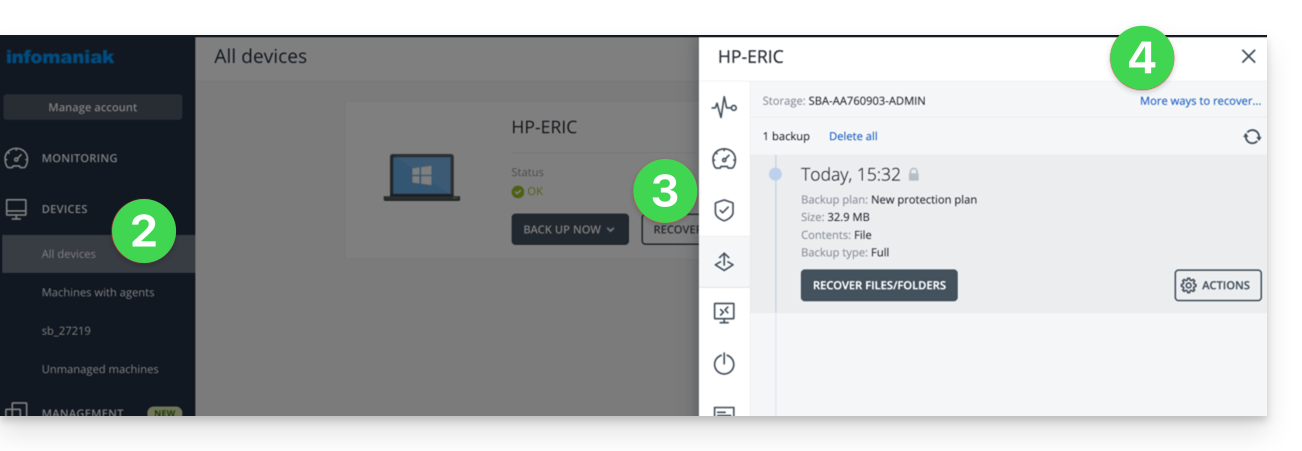
Navigare tra i file salvati
Se necessario, localmente o a distanza, puoi inizialmente ripristinare semplicemente i file di cui hai bisogno:
- Clicca sul pulsante Scarica file (nella sezione Naviga nello spazio di archiviazione cloud).
- Apri il backup interessato.
- Inserisci la password di crittografia se necessario.
- Naviga nella struttura ad albero, seleziona i tuoi file:
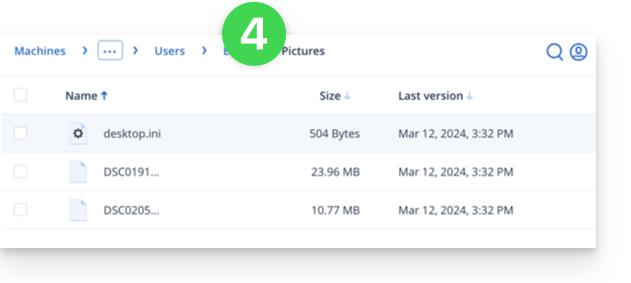
- Clicca su Scarica per ottenere un file
.zipcontenente i tuoi file selezionati.
Prendi anche visione di questa altra guida.
Creare un disco di avvio (su chiavetta USB ad esempio)
Per creare un disco di avvio Windows e consentire il ripristino di un computer:
- Fare clic sul pulsante Scarica un'immagine ISO (nella sezione Ripristina un'intera macchina):
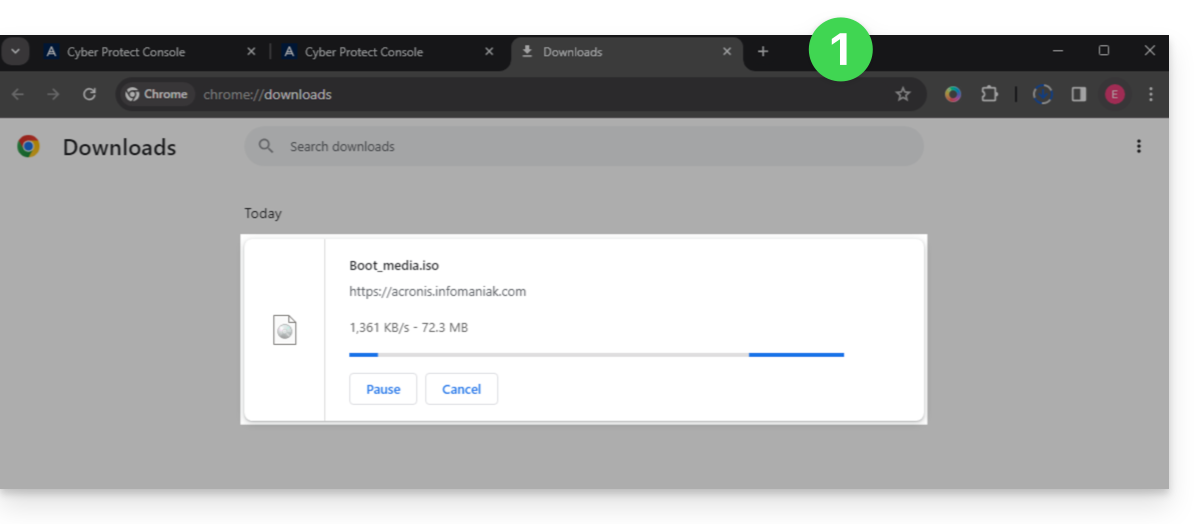
- Annotare in un luogo sicuro il codice del tipo
AA11-BB22-CC33che appare sullo schermo (maggiori informazioni). - Utilizzare un software come Etcher per creare un disco di avvio dal file
.isoscaricato.
Avviare il computer dal supporto rimovibile
Avviare il computer da questo disco di avvio (premendo il tasto richiesto in base alla macchina: F1, F2, F10, F12, DEL, ecc.) e seguire i passaggi successivi:
- Fare clic su Rescue Media:
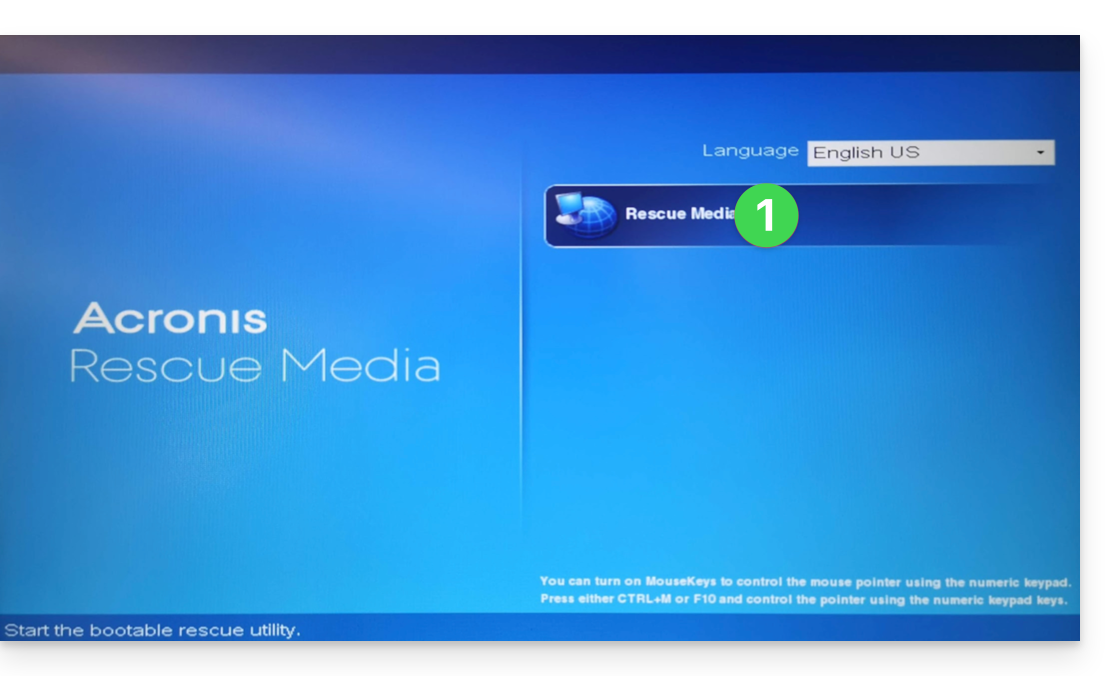
- Collegare il computer tramite Ethernet (o, se necessario, configurare il WiFi dal link situato a destra dell'interfaccia se il computer lo consente) e fare clic su Gestisci il dispositivo localmente:
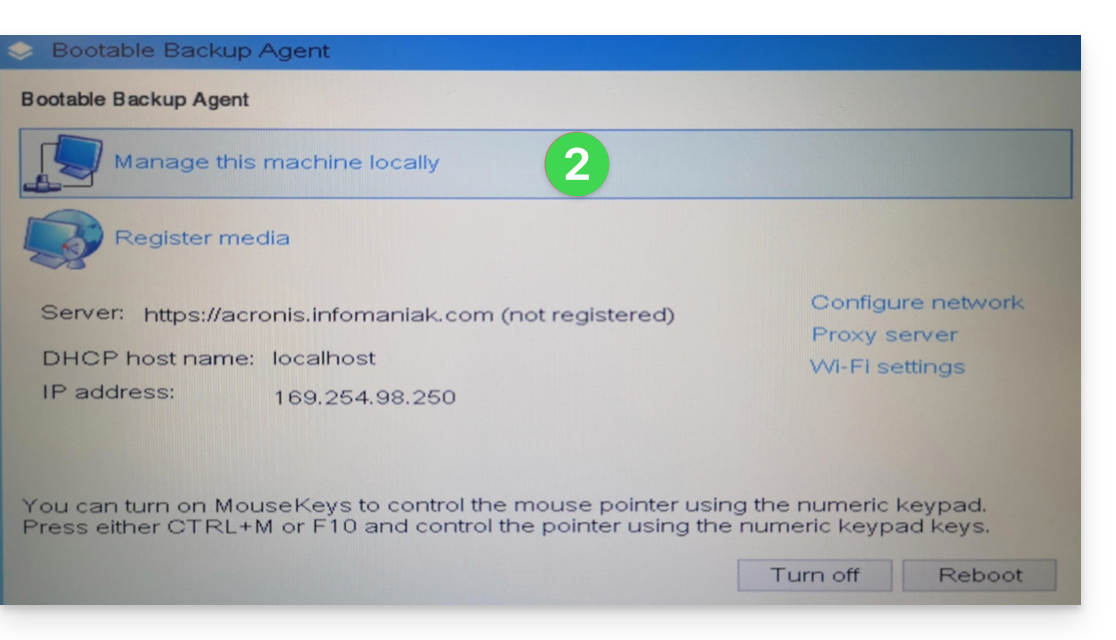
- Fare clic su Ripristina:
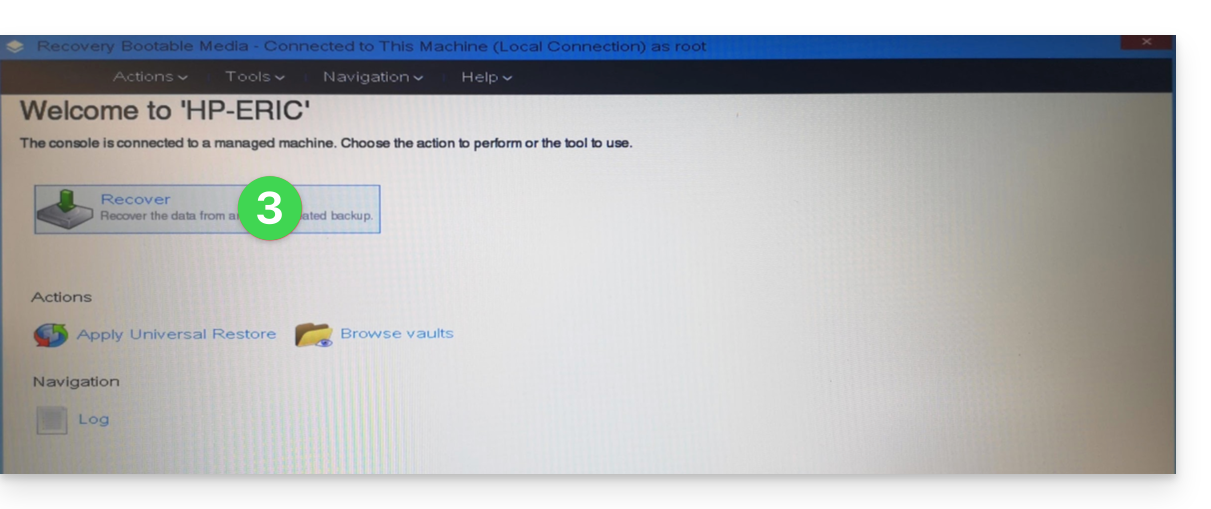
- Fare clic su Seleziona i dati...
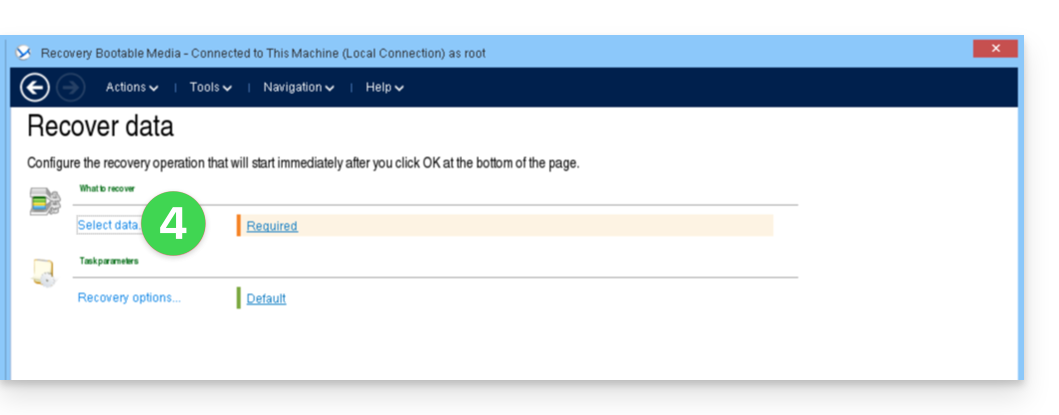
- Fare clic sul pulsante Sfoglia:
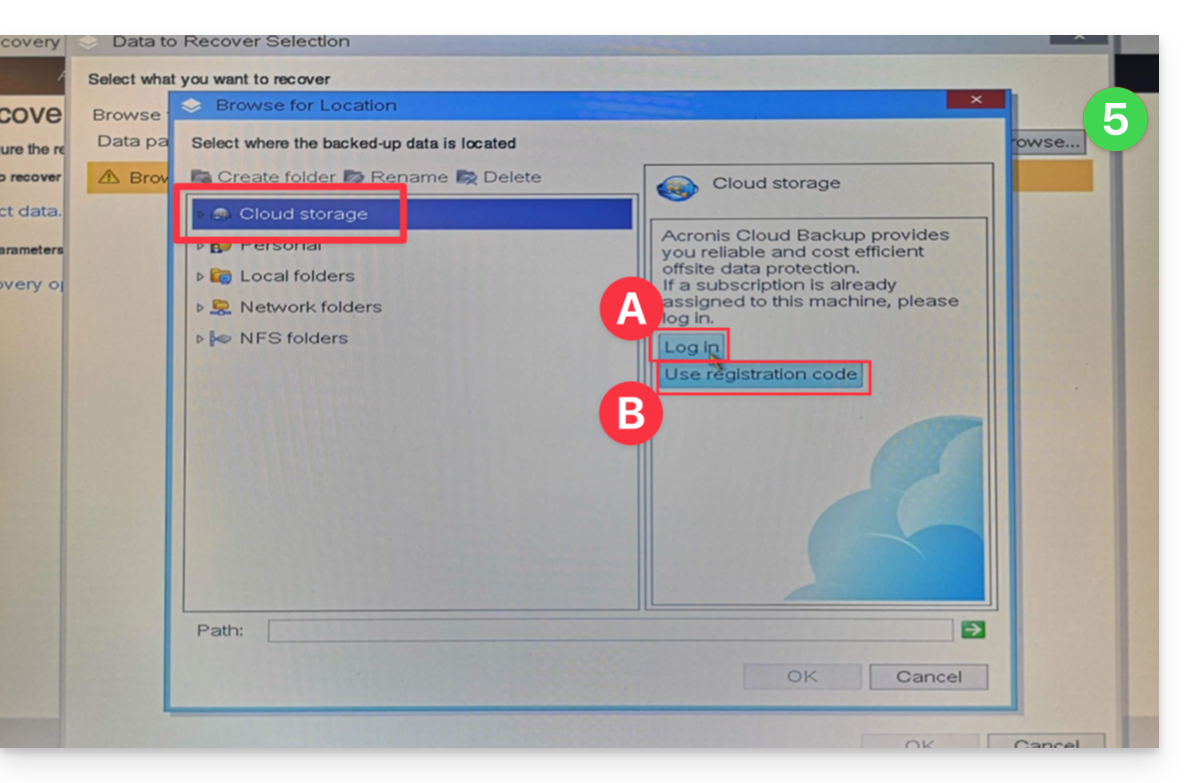
- Sotto Cloud Storage fare clic a scelta su:
- Accedi e utilizza le credenziali Acronis (del tipo
SBA-XXXX-ADMIN) per autenticarsi (la tastiera è impostata per impostazione predefinita su EN-US, assicurati di digitare la parola in chiaro per verificarla se necessario):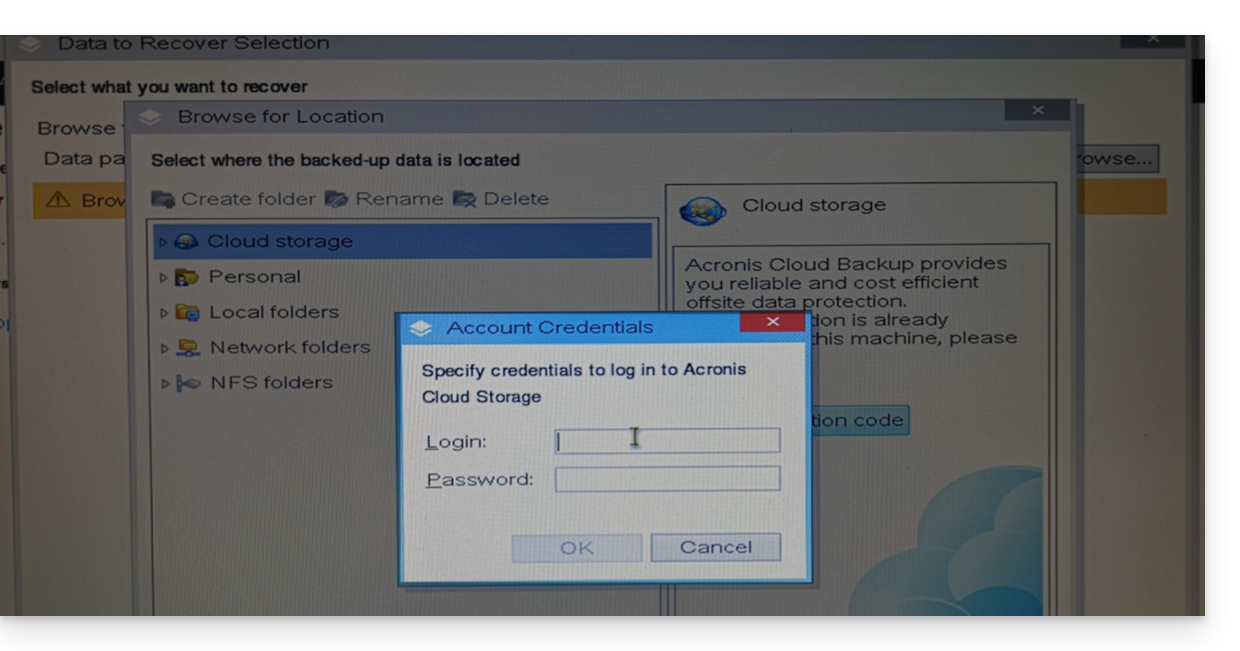
- OPPURE Utilizza il codice di registrazione se hai attivato la 2FA, seguendo la procedura proposta (che consiste nel richiedere un codice temporaneo (del tipo ABCD-ABCD) e poi recarsi alla pagina
https://acronis.infomaniak.com/ui/#w=agentRegistrationper inserire questo codice una volta connessi al proprio account Acronis):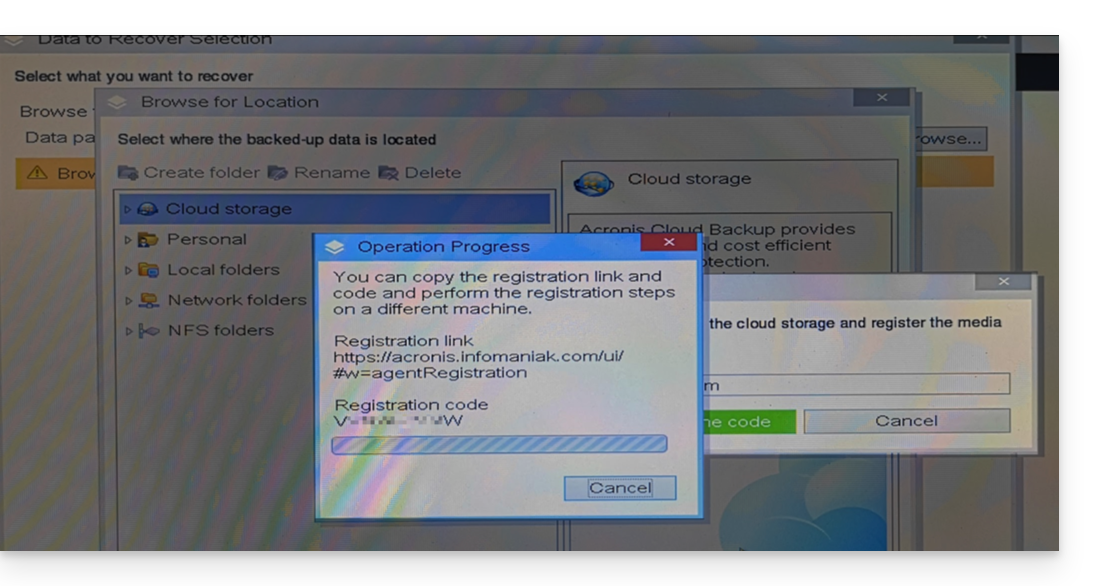
- Accedi e utilizza le credenziali Acronis (del tipo
- Fare clic quindi sul proprio identificativo account Acronis e continuare per accedere ai backup (verrà richiesto la password di crittografia se questa era stata attivata - cf punto 12 di questa guida).
- Selezionare la postazione, il punto di ripristino e i volumi (dischi) da ripristinare:
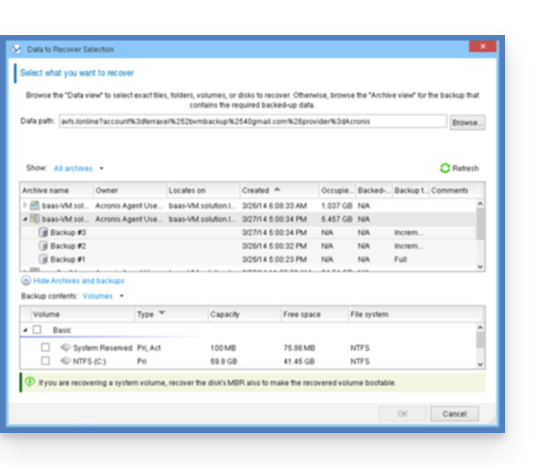
Informazioni utili:- Utilizzare la freccia a sinistra del nome delle postazioni per visualizzare i backup...
- La prima tabella in alto permette di scegliere la postazione e il backup da ripristinare...
- La seconda tabella permette di scegliere il contenuto (i dischi) del backup da ripristinare...
- Fare clic su OK per continuare.
- Effettuare la corrispondenza tra i volumi di origine e di destinazione:
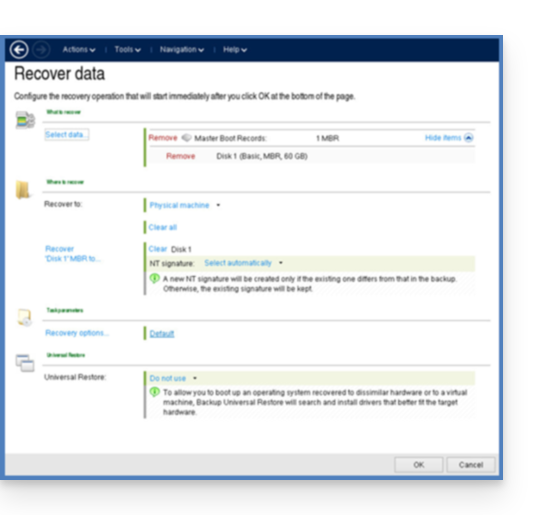
Informazioni utili:- Per ogni volume o disco del backup di origine, fare clic su Richiedi per scegliere dove ripristinare i dati.
- Sotto Opzioni di ripristino, è consigliabile selezionare la casella Riavvio automatico.
- Fare clic su OK per avviare il ripristino.
Link a questa FAQ:

